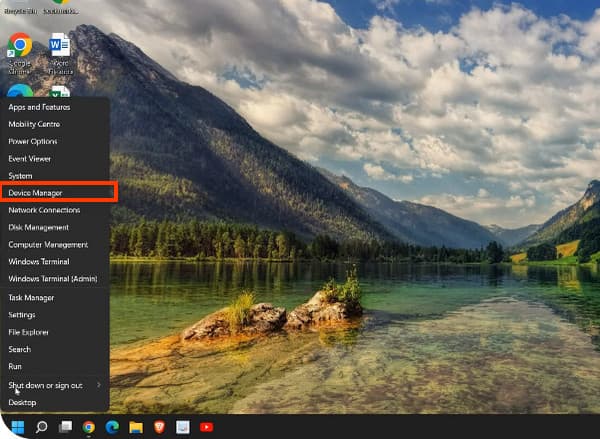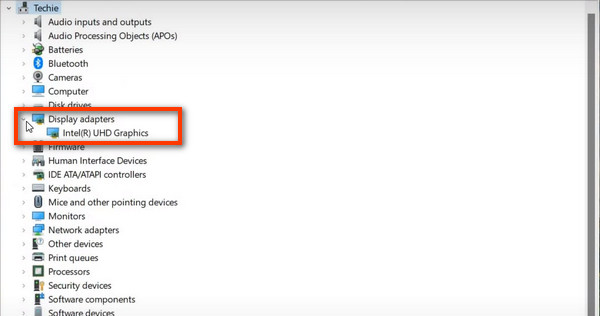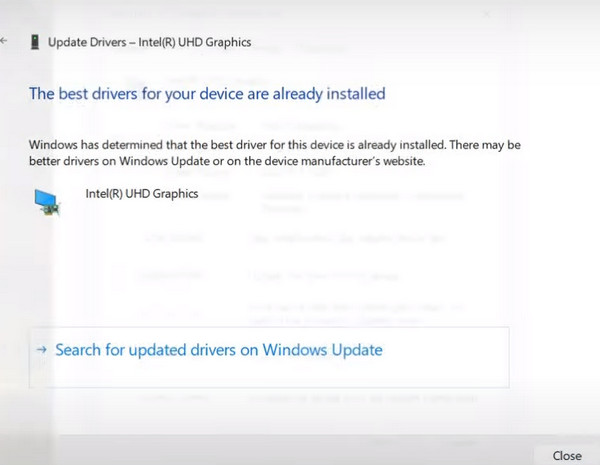Συχνές ερωτήσεις: Πώς να ενημερώσετε το πρόγραμμα οδήγησης κάρτας γραφικών στα Windows 11/10/8/7
Ως χρήστης των Windows, μπορείτε να ελέγξετε την ενημέρωση του προγράμματος οδήγησης της κάρτας γραφικών με την ενσωματωμένη διαχείριση συσκευών. Χωρίς λήψη, σας δίνει τη δυνατότητα να ελέγξετε και να επιλέξετε τον δύτη της κάρτας γραφικών αυτόματα ή μη αυτόματα.
Μέθοδος 1. Επισκεφθείτε τον επίσημο ιστότοπο του κατασκευαστή προγραμμάτων οδήγησης
Βήμα 1. Βρείτε τον εαυτό σας στο Εύρεση εικονίδιο στη γραμμή μενού στο κάτω μέρος. Κάντε κλικ σε αυτό και εισάγετε διαχειριστή της συσκευής.
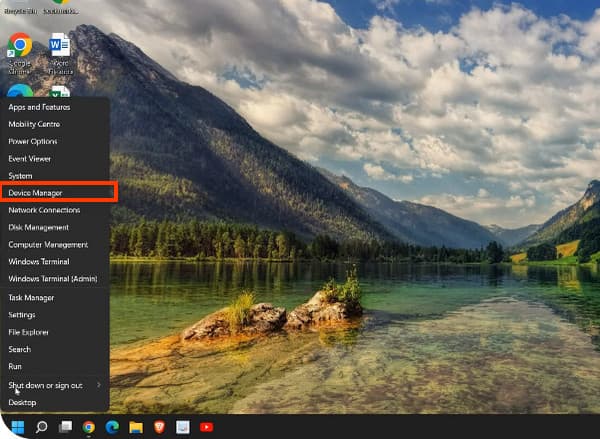
Βήμα 2. Στο επόμενο παράθυρο, μεταβείτε στο Χρήστες > Προσαρμογείς οθόνης. Στη συνέχεια, πατήστε το όνομα της συσκευής παρακάτω.
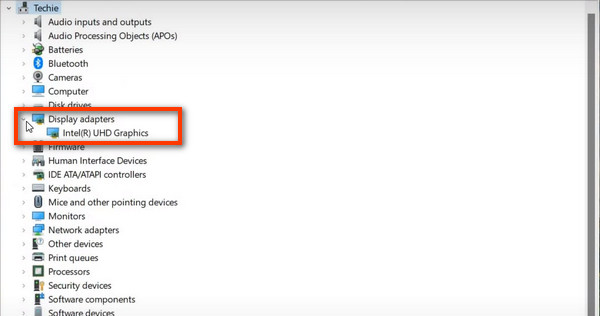
Βήμα 3. Στη συνέχεια, θα δείτε όλες τις πληροφορίες Ενημέρωση προγραμμάτων οδήγησης. Μπορείτε να επιλέξετε το πρόγραμμα οδήγησης συσκευής που θέλετε να εγκαταστήσετε για το υλικό σε όλες τις συμβατές επιλογές. Στη συνέχεια κάντε κλικ Επόμενο να προχωρήσουμε.
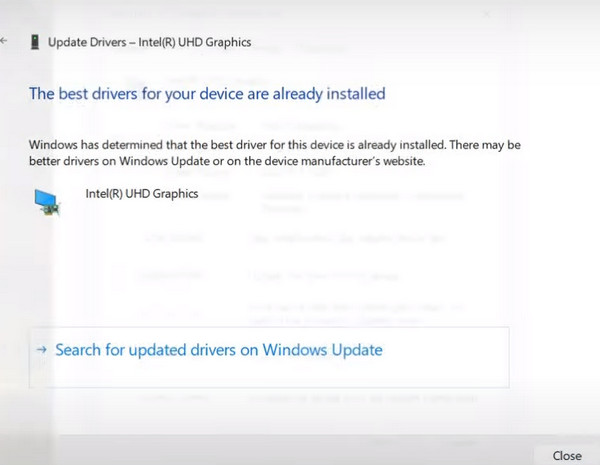
Βήμα 4. Ακολουθήστε τις οδηγίες που εμφανίζονται στην οθόνη και περιμένετε έως ότου η ειδοποίηση αναφέρει ότι τα Windows έχουν ενημερώσει με επιτυχία τα προγράμματα οδήγησης. Και εισάγετε το κουμπί Κλείσιμο για να ολοκληρώσετε τη διαδικασία.
FAQ: Πώς να ενημερώσετε το πρόγραμμα οδήγησης της κάρτας γραφικών σε Mac
Για χρήστες Mac, αυτό που πρέπει να κάνετε είναι να ελέγξετε την έκδοση macOS και να την ενημερώσετε στην πιο πρόσφατη έκδοση στο Mac σας. Το πιο πρόσφατο πρόγραμμα οδήγησης της κάρτας γραφικών θα λειτουργεί με το ενημερωμένο σύστημα ως προεπιλογή.
Βήμα 1. Μετακινήστε το ποντίκι σας στο Apple εικονίδιο στην επάνω αριστερή γωνία και εισάγετε Σχετικά με αυτό το Mac τμήμα.
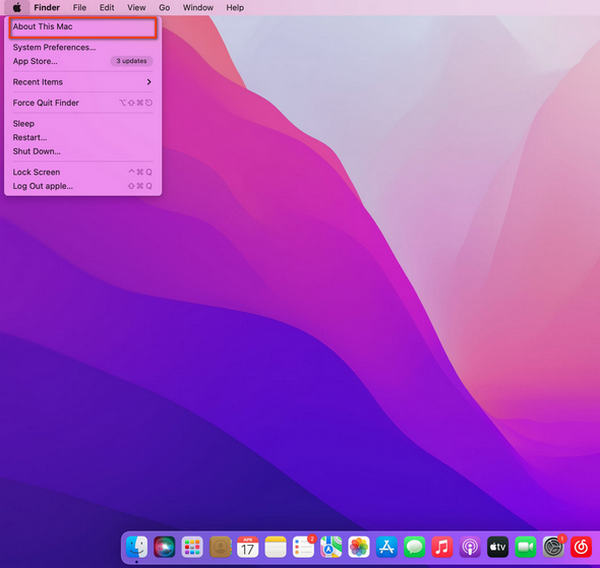
Βήμα 2. Στο αναδυόμενο παράθυρο, μεταβείτε στο Επισκόπηση > Η ενημέρωση λογισμικού. Βεβαιωθείτε ότι το Mac σας είναι συνδεδεμένο σε δίκτυο WiFi για περαιτέρω ενημέρωση.

Βήμα 3. Ελέγξτε εάν το Mac σας είναι το πιο πρόσφατο σύστημα macOS ή όχι. Εάν υπάρχει διαθέσιμη ενημέρωση για τον υπολογιστή σας, κάντε κλικ στην Ενημέρωση τώρα και περιμένετε για αρκετά λεπτά. Μετά την εγκατάσταση του πιο πρόσφατου συστήματος, θα λάβετε ταυτόχρονα το ενημερωμένο πρόγραμμα οδήγησης της κάρτας γραφικών στο Mac σας.
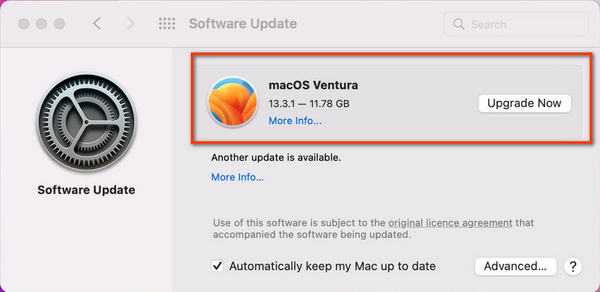
Συχνές ερωτήσεις: Πώς να ενημερώσετε το πρόγραμμα οδήγησης κάρτας γραφικών μέσω εργαλείων τρίτων
Εάν είστε από αυτούς που προτιμούν να βασίζονται σε επαγγελματία πρόγραμμα οδήγησης κάρτας γραφικών ή έχουν αποφασίσει τον συγκεκριμένο τύπο χρήσης, σας προτείνεται να αναβαθμίσετε το πρόγραμμα οδήγησης της κάρτας γραφικών σας με τρίτους κατασκευαστές.
Μέθοδος 1. Επισκεφθείτε τον επίσημο ιστότοπο του κατασκευαστή προγραμμάτων οδήγησης
Βήμα 1. Ανοίξτε τον επίσημο ιστότοπο της Nvidia και κάντε κλικ στην ενότητα Πρόγραμμα οδήγησης.
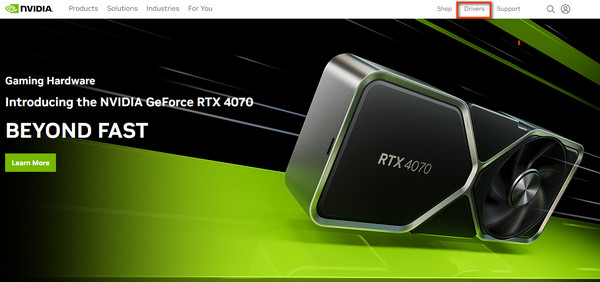
Βήμα 2. Αναδιπλώστε τη λίστα για όλες τις βασικές πληροφορίες που ταιριάζουν με ένα συμβατό Πρόγραμμα οδήγησης NIVID. Στη συνέχεια κάντε κλικ στο κουμπί Αναζήτηση εικονίδιο για να συνεχίσετε.
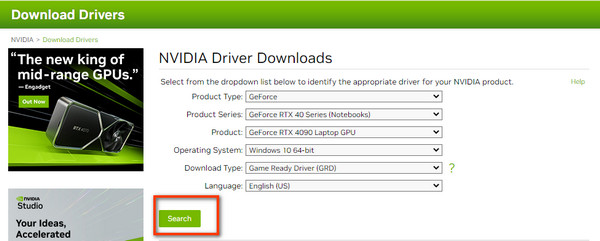
Βήμα 3. Στο παρακάτω παράθυρο, μπορείτε να κάνετε λήψη του νέου προγράμματος οδήγησης στον υπολογιστή σας με το Λήψη κουμπί.
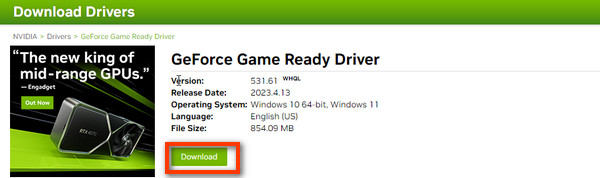
Μέθοδος 2. Αποκτήστε ένα λογισμικό Personal Driver Manager
Βήμα 1. Κατεβάστε και εγκαταστήστε το Driver Genius στον υπολογιστή σας.
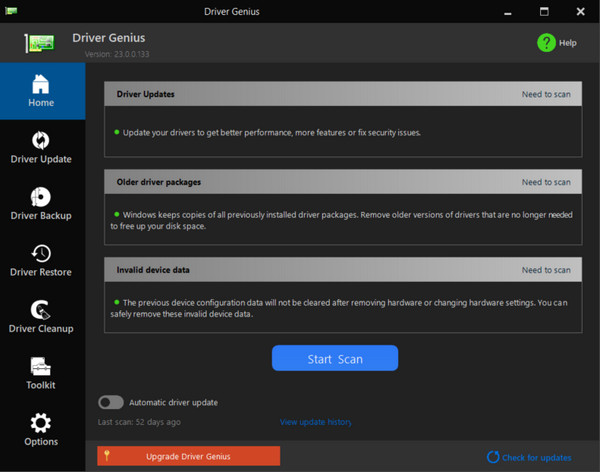
Βήμα 2. Στη συνέχεια επιλέξτε Update Driver στην αριστερή γραμμή μενού και περάστε από τα διαθέσιμα προγράμματα οδήγησης για ενημέρωση. Επιλέξτε ένα κάνοντας κλικ στο Ενημέρωση κουμπί ή εισάγετε Ενημέρωση όλων για μετατροπή παρτίδας.
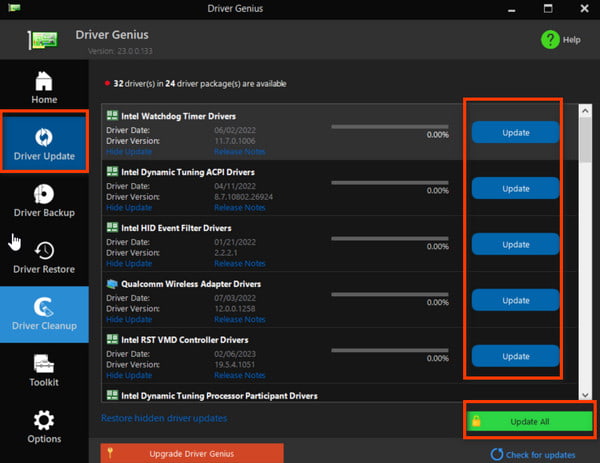
Εάν εξακολουθεί να υπάρχει πρόβλημα, επικοινωνήστε με την προσαρμοσμένη υπηρεσία μας (support@apeaksoft.com).